Quên mật khẩu màn hình iphone, ipad phải làm sao để mở (2023)?
Một số người dùng thường đặt mật khẩu mở màn hình khóa phá phức tạp, nên việc quên mật khẩu iPhone, Ipad là tình trạng thường xuyên diễn ra. Để khắc phục tình trạng quên mã khóa máy như trên, hãy cùng bài viết khám phá các cách mở khóa máy khi bạn quên mật khẩu iPhone, Ipad đơn giản và nhanh nhất nhé.
Dùng iTunes để backup dữ liệu và phục hồi khi quên mật khẩu iPhone
Ưu điểm của việc dùng iTunes để khôi phục mặt khẩu

Sử dụng iTunes để sao lưu dữ liệu và phục hồi khi quên mật khẩu iPhone
Việc sử dụng iTunes để sao lưu dữ liệu và phục hồi khi quên mật khẩu iPhone có những ưu điểm sau:
Dễ dàng sử dụng: iTunes là một phần mềm miễn phí được tích hợp sẵn trong hệ điều hành macOS và Windows, do đó rất dễ dàng để sử dụng và không phải tải thêm phần mềm nào khác.
Đầy đủ chức năng: iTunes cung cấp các tính năng sao lưu, khôi phục, cập nhật và quản lý dữ liệu iPhone, ipad. Bằng cách sử dụng iTunes, bạn có thể sao lưu toàn bộ dữ liệu trên iPhone của mình và khôi phục dữ liệu đó sau khi thiết bị của bạn bị khóa do quên mật khẩu.
Bảo mật cao: Việc sử dụng iTunes để sao lưu và khôi phục dữ liệu iPhone của bạn là một cách an toàn và bảo mật. Dữ liệu được lưu trữ trên máy tính của bạn và chỉ được truy cập thông qua iTunes, do đó, nguy cơ mất dữ liệu hoặc bị tấn công bởi virus là rất thấp.
Tốc độ nhanh: Việc sao lưu và khôi phục dữ liệu bằng iTunes nhanh chóng và dễ dàng. Điều này là do iTunes có khả năng truyền dữ liệu nhanh hơn so với các phần mềm sao lưu dữ liệu của bên thứ ba.
Hỗ trợ nhiều thiết bị: iTunes không chỉ hỗ trợ iPhone mà còn hỗ trợ nhiều thiết bị khác của Apple như iPad và iPod touch. Việc này giúp cho người dùng có thể quản lý nhiều thiết bị của mình trong cùng một ứng dụng.
Việc sử dụng iTunes để sao lưu và khôi phục dữ liệu iPhone là một phương pháp đơn giản và hiệu quả để bảo vệ dữ liệu của bạn và khôi phục lại thiết bị khi bị khóa do quên mật khẩu.
Cách sử dụng iTunes để sao lưu và phục hồi dữ liệu khi quên mật khẩu iPhone
Để sử dụng iTunes để sao lưu và phục hồi dữ liệu khi quên mật khẩu iPhone, bạn có thể làm theo các bước sau:
Bước 1: Kết nối iPhone, ipad của bạn với máy tính đã cài đặt iTunes bằng cáp Lightning, cáp C - Lightning hoặc cáp Type C - Type C và khởi động iTunes trên máy tính.
Bước 2: Tạo bản sao lưu cho iPhone của bạn bằng cách sau:
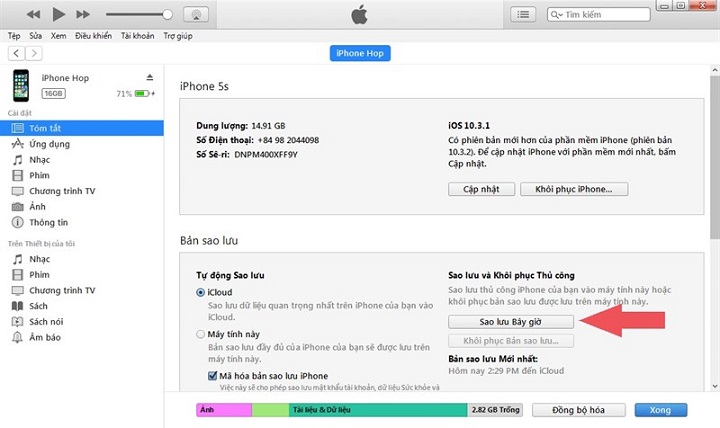
Chọn sao lưu bây giờ
Trong iTunes, nhấp chuột vào biểu tượng iPhone của bạn ở góc trên bên trái của cửa sổ iTunes.
Tại màn hình Tổng quan của iPhone, chọn sao lưu trên máy tính hoặc icloud
Nhấp vào nút "Sao lưu bây giờ" và chờ đợi quá trình hoàn tất.
Bước 3: Phục hồi iPhone của bạn bằng cách sau:
#Cách 1:
Tại màn hình Tổng quan của iPhone, chọn “khôi phục iPhone”.
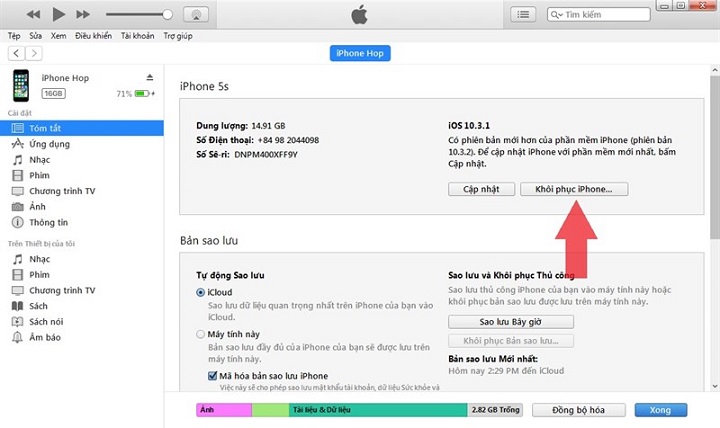
Chọn khôi phục Iphone
Một hộp thoại sẽ xuất hiện, cho phép bạn chọn "Khôi phục" để xóa toàn bộ dữ liệu và cài đặt lại iPhone của bạn. Sau đó, bạn sẽ có thể khôi phục dữ liệu từ bản sao lưu của mình.
Sau khi quá trình khôi phục điện thoại hoàn tất, bạn tiến hành kết nối lại vào iTunes và nhấp vào Khôi phục bản sao lưu để lấy lại dữ liệu cá nhân trước đó.
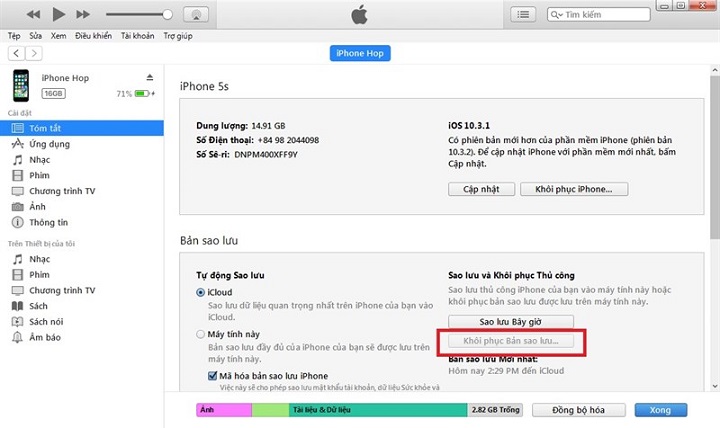
Chọn khôi phục bản sao lưu
#Cách 2:
Truy cập vào icloud.com/#find bạn sẽ đăng nhập tài khoản iCloud của mình.
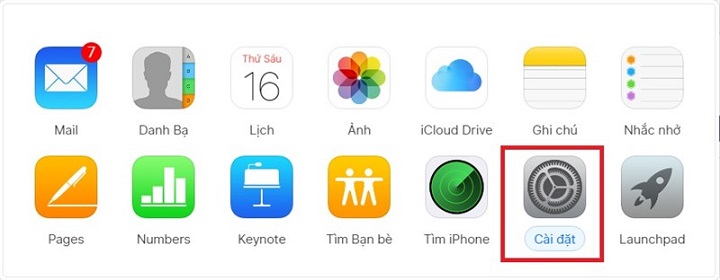
Vào cài đặt
Bạn truy cập vào cài đặt trên trang web iCloud.
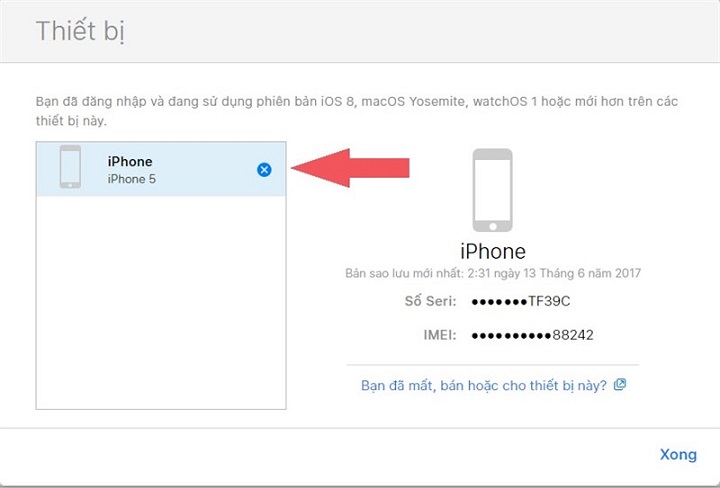
Vào thiết bị của tôi
Chọn vào Thiết bị của tôi và nhấn vào biểu tượng dấu x để tiến hành khôi phục lại điện thoại.
Sau khi quá trình khôi phục điện thoại hoàn tất, bạn tiến hành kết nối lại vào iTunes và nhấp vào Khôi phục bản sao lưu để lấy lại dữ liệu cá nhân trước đó.
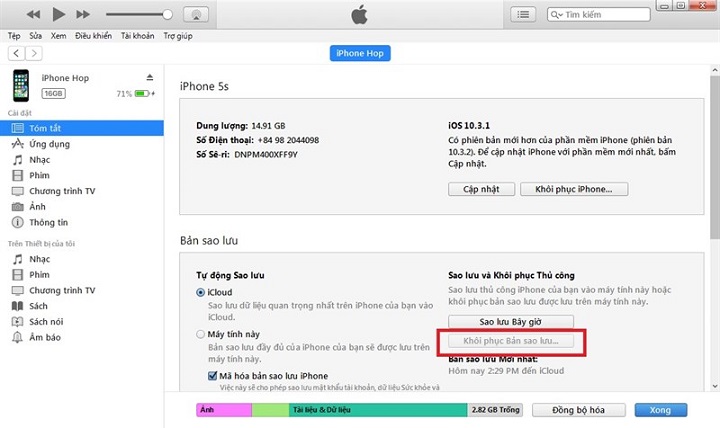
Chọn khôi phục bản sao Iphone
Lưu ý: Việc khôi phục iPhone của bạn sẽ xóa toàn bộ dữ liệu trên thiết bị, do đó, hãy đảm bảo sao lưu tất cả dữ liệu trước khi thực hiện bước này.
Chúc bạn thành công nhé!
Hello, Máy tính bảng RẺ.
2.999.789 đ
- Apple A12
- Sim 4G/eSIM
- 19.1 Wh (~ 5124 mAh)
- Khối lượng: 300.00g
999.000 đ
- MediaTek MT8
- IMG PowerVR GE8320
- 5100 mAh
- Khối lượng: 371.00g
900.000 đ
- Kirin 659
- Adreno 308
- 5100 mAh
- Khối lượng: 460.00g
899.000 đ
- Snapdragon 4
- Adreno 504
- 5100 mAh
- Khối lượng: 347.00g














